初来玉泉校区,遇到的第一个问题就是,如何将计算机与有线网络相连?在紫金港的两年中,不论是笔记本电脑,手机还是平板,我大部分时间用的都是 ZJUWLAN 无线网络。虽然经常吐槽校园网的垃圾,但说实话,浙大的网络服务比大部分学校好多了。
在紫金港经常用无线网络的原因有以下几点:第一,笔记本电脑连着网线后,只能将放在桌子上老老实实地操作,而连着无线网,就可以端着笔记本电脑到床上去看;第二,我上课的时候经常背着笔记本电脑,一直连着无线网络比在宿舍里来回插拔网线方便一些;第三,我的位置上的网线接口有一些毛病,接触不良,导致我如果连接网线的话,可能过一会就掉线了。
既然来到了玉泉,老老实实用无线网络是不可能的,有线网络的优势还是足够吸引人,网线接口接触很好,而且网络支持 IPv6 协议,进入一些 404 网站不在话下。只要接入网线,网络速度起飞,下载内网资源的速度令人极度舒适。除此之外,听一些学长说,宿舍楼里的无线网信号很差,不过我现在还没遇到这样的问题,实践证明,真的很差。所以,在玉泉,连接有线网络绝对是最佳选择。
玉泉的有线网络连接,比紫金港稍微复杂了那么一点点。因为紫金港宿舍楼分配的是动态 IP 地址,直连就可以,而玉泉宿舍楼分配的是静态 IP 地址,需要自己去申请一个 IP 地址。目前我在 CC98 上搜索到的玉泉上网方法都是过时的版本,如今已经不能再用。下面就详细讲述一下目前在玉泉校区如何连接有线网络以及自建 VPN 的方法。
有线网络连接查询网卡 MAC 地址Windows 10目前 Windows 系统使用最多的是 Win10 版本的,因此这里我主要 Win10 系统的方法,如果你使用的是 Win7 也可参考,假如对网络设置一点也不懂,可以自行 Google。
首先找到桌面右下角网络连接的图标,右键,进入「打开 “网络和 Internet” 设置」。
然后点击「查看网络属性」,即可查询到网卡的 MAC 地址。
Mac OS X如果是 Macbook Pro 之类的没有 RJ45 网口的电脑,需要先插上带网口的扩展坞(以下用 Macbook Pro 作为示例)。
打开 Terminal(终端命令行工具,可以直接在搜索栏内搜索打开),在插上扩展坞之前,运行:
1
2
$ cd ~/Desktop
$ ifconfig > mac-addr-none
在插上 USB 扩展坞之后等待几秒钟:
1
2
$ ifconfig > mac-addr
$ diff mac-addr mac-addr-none
最后删除临时文件:
1
$ rm mac-addr*
如下图所示:
申请 IP 地址在老版本的教程中,说的是需要进入某个网站进行申请,目前该网站申请通道已经关闭,唯一的方法就是通过微信公众号进行申请。
从「浙大学生公寓管理服务中心」微信公众号进入「iHome」,在「iHome」的公寓服务栏内进入「IP 地址申请」。
进入「申请新 IP 地址」,填入你的网卡 MAC 地址和手机号码即可获取到一个 IP 地址。这里输入 MAC 地址的时候不需要输入冒号。
记下获取到的 IP 地址、网络掩码等相关数据。
网络属性设置由于我使用的是 Win10,下面的操作只适用于 Windows 系统,Mac OS X 请自行设定。
回到「“网络和 Internet” 设置」界面,进入「更改适配器选项」。
右键点击以太网的「属性」选项。
双击如下图所示的内容,进入网络设定界面。
选取「使用下面的 IP 地址」,输入之前申请 IP 时获取到的数据即可。
等待二十四小时之后就能够通过有线网络愉快地上网了。
另外,上网的时候,还需要一个拨号上网的软件,学校提供了下载地址,下载最新版本即可,新版本同样支持无线网 ZJUWLAN 的连接。如果你不想用学校提供的软件,也可以使用下面的方法,自建一个 VPN。
自建 VPN同样,这里仅给出的是 Win10 系统的设置方法。
依旧是「“网络和 Internet” 设置」界面,进入「网络和共享中心」。
点击「设置新的连接或网络」。
选择「连接到工作区」,创建新连接。
选择「使用我的 Internet 连接 (VPN)」。
在「Internet 地址」一栏输入 10.5.1.5,「目标名称」任意填写。
然后进入「更改适配器选项」,右键你自定义名称的 VPN连接,进入属性设置。
在「安全」选项卡中,「VPN 类型」选用 IPsec 的第 2 层隧道协议。因为学校 VPN 的类型是 L2TP ,全程就是基于 IPsec 的第二层隧道协议之类。
「数据加密」确定为「可选加密」。因为学校没有开启加密。下面勾选「允许使用这些协议」,再勾选如图所示的选项,确认即可。
然后,你就可以在网络连接里输入用户名和密码进行连接了[1]。
参考①:玉泉寝室无线路由器(荣耀路由)上网 | Fenghe's Blog参考②:浙江大学 e 志者协会 ZJUVPN 自建教程 | Xero Essential